Word2013使用替换功能修改字体的技巧
摘要:1、打开文档,如下图所示。例如将使用方正舒体的文本内容改为使用黑体。2、在“开始”选项卡“编辑&rdqu...
1、打开文档,如下图所示。例如将使用方正舒体的文本内容改为使用黑体。

2、在“开始”选项卡“编辑”组单击“替换”。

3、打开“查找和替换”对话框,在“替换”选项卡,将光标定位到“查找内容”右侧的文本框中。然后单击“更多”。
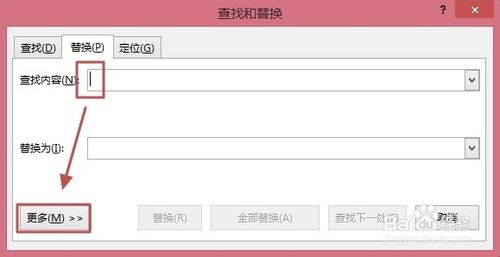
4、单击“格式”,然后选择“字体”选项。
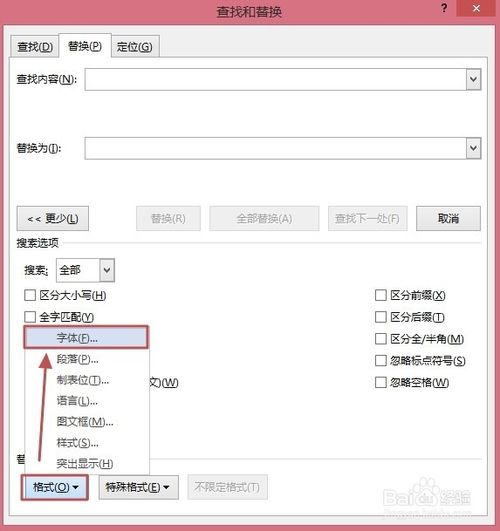
5、在“查找字体”对话框“字体”选项卡,中文字体选择“方正舒体”,然后单击“确定”。
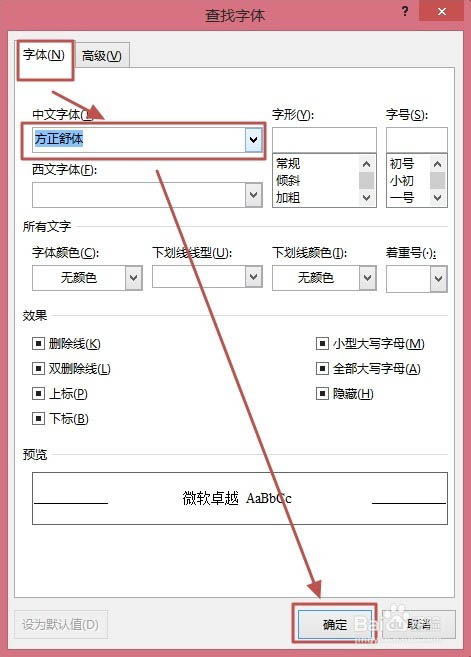
6、返回到“查找和替换”对话框,将光标定位到“替换为”右侧的文本框中。使用上述同样的办法选择字体。
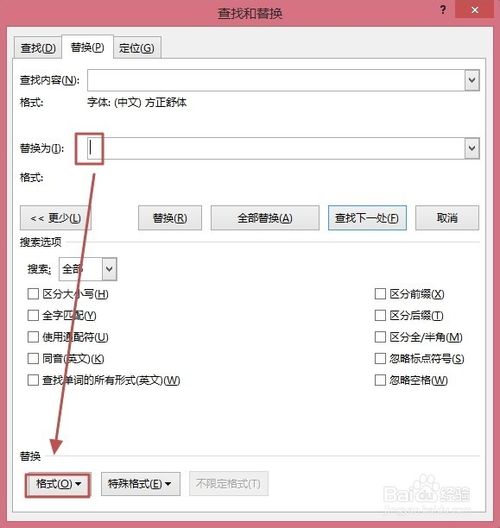
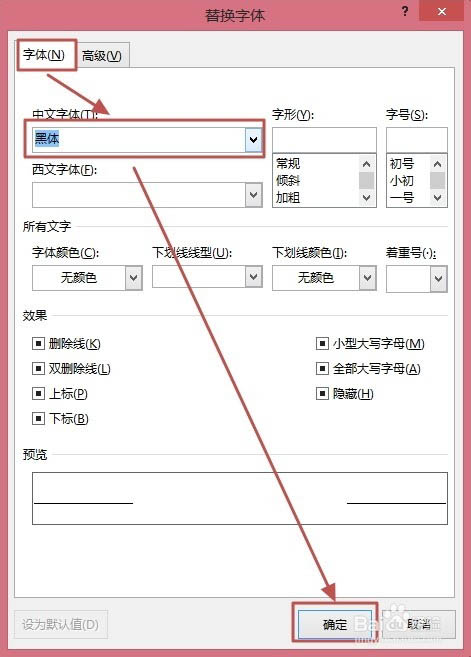
7、最后在“查找和替换”对话框中单击“全部替换”。说明:也可以单击“替换”来一个个替换。
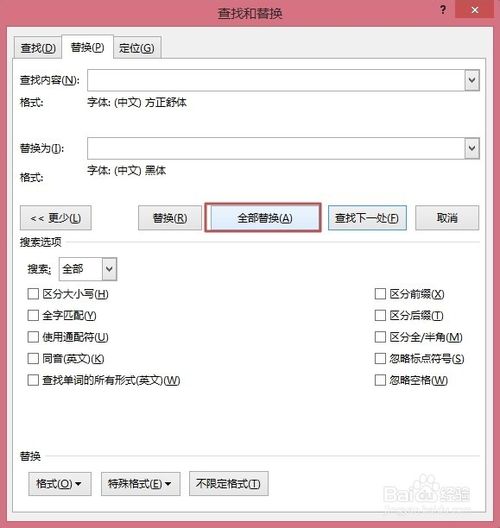
8、替换后的效果如下图所示。

【Word2013使用替换功能修改字体的技巧】相关文章:
★ 怎么快速改变字体?Word2013使用替换功能修改字体的技巧
★ word 2007怎么设置隐藏文字?又如何打印隐藏文字?
上一篇:
如何将word中图片提取出来
下一篇:
Word瘦身的几种小方法
